
- •Практическая работа № 7-8 Подбор рациональной конфигурации средств вычислительной техники. Организация рабочих мест при эксплуатации технических средств информатизации (тси).
- •Теоретическая часть
- •Практическая часть
- •Создание план рабочих мест в инструментальной среде ms Visio
- •Графические примитивы ms Visio
- •Варианты
- •Контрольные вопросы
Практическая часть
Расшифровка записи сокращенной конфигурации компьютера:
Пример 1.
Pentium 4 - 2400 /512 /120Gb /128Mb GeForce FX5900 /52xCD /FDD /Sound /ATX.
Pentium4 - 2400 - процессор Intel Pentium4, с тактовой частотой 2400 мегагерц.
512 - оперативная память объемом 512 мегабайт.
120Gb - жесткий диск объемом 120 гигабайт.
128Mb GeForce FX5900 - видеокарта GeForce FX5900 с объемом видеопамяти 128 мегабайт.
52xCD - дисковод для лазерных дисков (CDROM) с максимальной скоростью чтения 52 (от скорости чтения самого первого CDROM'а).
FDD - дисковод для чтения гибких дисков 3.5" (иногда вместо FDD пишут 3.5).
Sound - звуковая карта (как правило, во всех современных компьютерах она интегрирована в материнскую плату).
ATX - компьютерный корпус форм-фактора ATX.
Пример 2.
MB S-775 ASUSTeK P5V800-MX/VIA Р4М800 AGP+b/k+LAN1000 SATA RAID U133 MicroATX 2DDR
Материнская плата с Socket 775 (для процессоров Pentium IV и Pentium D). Есть встроенная видеокарта и сетевая карта с пропускной способностью 1000 Мбит/с. Имеется интерфейс подключения AGP (для внешней видеокарты). Имеются интерфейс подключения IDE с пропускной способностью 133 Мбайт в секунду, а также Serial ATA. Поддерживается тип оперативной памяти DDR с максимальной пропускной способностью 3200 Мбайт/с. Производитель материнской платы — ASUSTeK.
Пример 3.
CPU Soc-754 AMD Athlon64 3200+(2200/800MHz) BOX, L2/L1=512K/128K, Newcastle 0.13мкм, 1.50V(89W) (ADA3200)
Процессор Athlon64 с сокетом 754. Рейтинговая тактовая частота — 3200 Мгц, реальная тактовая частота — 2200 МГц. Поставка — BOX (с кулером).
Пример 4.
В/к AGP 256Mb DDR RadeonX1600Рго Advantage Sapphire DVI TV-out (oem) 128bit
Видеокарта с интерфейсом AGP. Тип видеопамяти — DDR, объем видеопамяти — 256 Мбайт. Имеется телевизионный выход. Поставка oem (для сборки).
Прежде всего, нужно определиться, для каких целей Вам нужен компьютер.
Например, для набора текста, работы с таблицами, работы в интернете, просмотра видеофильмов или ведения бухгалтерии совершенно необязательно покупать мощный современный компьютер.
В этих случаях для Вашей работы будет вполне достаточно офисной конфигурации компьютера с 256 мегабайтами оперативной памяти, жестким диском небольшого объема и простой видеокартой, как правило, интегрированной на материнскую плату.
Создание план рабочих мест в инструментальной среде ms Visio
-
Откройте Microsoft Visio 2010.
-
Создайте документ на основе шаблона План рабочих мест из категории шаблонов Карты и планы этажей.
-
Определите масштаб документа 1:100. Для этого:
-
На вкладке Конструктор в группе Параметры страницы щелкните кнопку Параметры страницы.

-
В окне Параметры страницы перейдите на вкладку Масштаб документа, выберите предопределенный масштаб — метрическая система мер, 1:100. Щелкните кнопку Применить, затем ОК.
Используя фигуры Стена из набора элементов Стены, двери и окна начертите стены.

-
Поставьте перегородки внутри помещения, используя фигуру Стена из набора элементов Стены, двери и окна.
-
Вставьте двери и окна, используя соответствующие фигуры из набора элементов Стены, двери и окна.
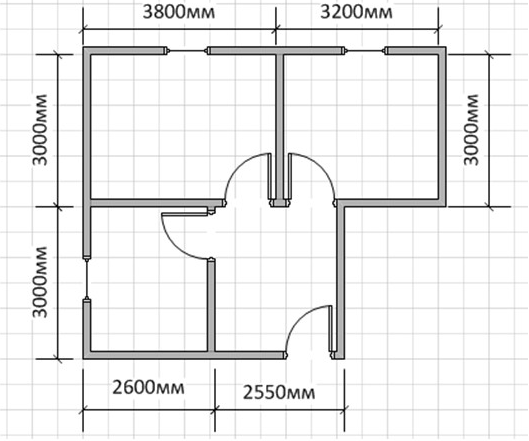
-
Используя фигуру Управляющий размер из набора элементов Стены, двери и окна, нанесите размерные лини на план.
-
Покажите на плане площади кабинетов. Для этого:
-
Перетащите на план фигуру Место из набора элементов Стены, двери и окна.
-
Поместите фигуру в пределах стен конкретного кабинета, изменив ее размеры при помощи размерных маркеров.
-
Переименуйте вкладку листа «План помещения».
-
Создайте новую страницу в документе, щелкнув кнопку Вставить страницу. Переименуйте вкладку страницы План рабочих мест.
-
Скопируйте на план со страницы План помещения на страницу План рабочих мест.
-
Удалите со страницы План рабочих мест фигуры Место и размерные линии.
-
Расставьте мебель, компьютеры и аксессуары в офисе, используя фигуры из наборов элементов Офисная мебель, Офисное оборудование, Офисные аксессуары.
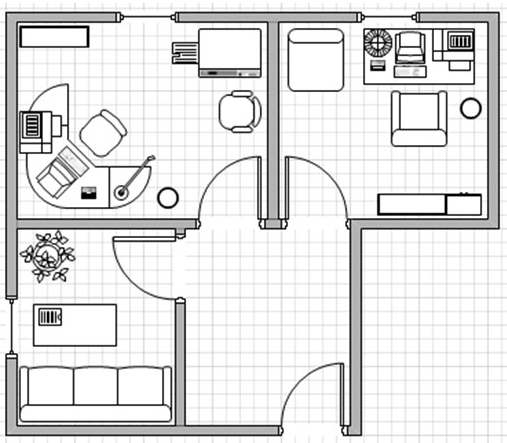
-
Добавьте фигуры электрооборудования.
Из набора элементов Офисное оборудование перетащите на стены фигуры электрооборудования. Когда появится красный квадрат, указывающий на то, что символ приклеен к стене, отпустите кнопку мыши.
-
При перетаскивании на фигуры стен эти фигуры электрооборудования будут повернуты для выравнивания и приклеены к стене.
Для изменения ориентации электрооборудования относительно стены щелкните правой кнопкой мыши фигуру, а затем в контекстном меню выберите команду Изменить ориентацию.
